Pertanyaan
Masalah: Bagaimana cara memperbaiki Audio Service tidak berjalan?
Hai, komputer saya menyatakan layanan Audio tidak menjalankan pesan di sudut bawah. Ada X merah pada ikon speaker di baki. Memulai ulang dapat membantu tetapi hanya untuk waktu yang singkat. Terkadang komputer bekerja tanpa pesan ini tetapi, dalam banyak kasus, saya perlu me-restart sistem berulang kali. Itu menjengkelkan. Apakah ada yang bisa saya lakukan untuk memperbaiki layanan Audio tidak berjalan error? Terima kasih!
Jawaban Terpecahkan
Layanan Audio tidak menjalankan kesalahan adalah masalah yang cukup umum pada perangkat Windows. Meskipun kesalahan ini lazim pada versi sistem operasi yang lebih lama seperti Windows 7, pengguna Windows 10 juga dapat terpengaruh oleh masalah ini. Banyak pengguna yang mencari solusi, dan cara memperbaiki layanan Audio tidak berjalan di berbagai forum IT,
[1] namun tidak semuanya berhasil melakukannya. Pada artikel ini, kami akan mencoba membantu Anda dalam hal ini.Pengguna yang terkena masalah ini dapat melihat ikon "X" kecil di lingkaran merah di sebelah ikon suara di bilah tugas bawah. Dengan mengarahkan mouse ke ikon ini, pengguna akan melihat pesan popup berikut:
Layanan Audio tidak berjalan
Meskipun pesan tersebut mengatakan bahwa layanan terkait tidak berjalan, audio masih dapat diputar oleh sebagian besar pengguna yang terpengaruh, terlepas dari speaker atau headphone yang digunakan. Meskipun masalahnya tidak kritis karena suara masih dapat didengar, pengguna harus me-restart PC masing-masing kali mereka mencoba untuk menyingkirkan popup yang mengganggu yang muncul secara teratur, membuatnya sangat tidak nyaman. Dengan demikian, menemukan layanan Audio tidak berjalan memperbaiki kesalahan menjadi relatif penting.
Layanan Windows[2] merupakan bagian integral dari setiap sistem operasi. Mereka berjalan di latar belakang setiap saat, dan beberapa di antaranya diatur untuk dimulai secara otomatis, sementara yang lain dapat dinonaktifkan atau dimulai secara manual. Layanan audio harus berjalan agar suara dan potasi terkait lainnya berhasil di Windows 10 atau versi OS lainnya.
Layanan Audio tidak berjalan berhubungan langsung dengan layanan yang disebutkan dihentikan karena beberapa alasan eksternal atau gagal memulai ketika komputer di-boot di tempat pertama. Untungnya, kesalahan dapat diperbaiki secara permanen dengan menerapkan solusi yang kami berikan di bawah ini.
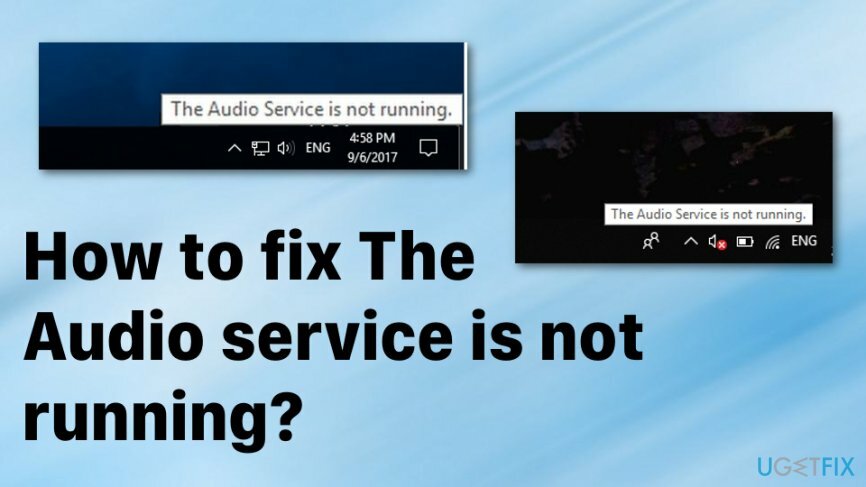
Bagaimana cara memperbaiki layanan Audio tidak berjalan kesalahan?
Untuk memperbaiki sistem yang rusak, Anda harus membeli versi berlisensi dari gambar ulang gambar ulang.
Ada banyak masalah yang dapat mempengaruhi suara pada mesin Windows. Dalam beberapa kasus, pengguna tidak bisa mendengar apa-apa saat mencoba memutar video atau mendengarkan musik. Dalam kasus lain, pengguna tidak bisa dengar apa pun melalui Discord, speaker berderak, atau headphone tidak berfungsi sama sekali. Untungnya, masalah layanan Audio yang tidak berjalan masih memungkinkan mereka yang terpengaruh untuk mendengar suara, tetapi masih bisa menjadi masalah besar karena kebutuhan untuk me-restart komputer setiap kali kesalahan muncul.
Juga, Anda harus mencatat bahwa layanan Audio tidak berjalan kesalahan mungkin disebabkan oleh masalah lain dengan perangkat atau bahkan infeksi dunia maya.[3] Oleh karena itu, disarankan untuk memindai mesin dengan perangkat lunak anti-malware yang kuat untuk memastikan bahwa PC bebas dari malware. Selain itu, masalah terkadang juga dapat diperbaiki secara otomatis dengan alat perbaikan PC seperti: gambar ulangMesin Cuci Mac X9 (tergantung pada konfigurasi sistem Anda dan akar penyebab kesalahan).
Tambah dan kurangi volume komputer Anda
Untuk memperbaiki sistem yang rusak, Anda harus membeli versi berlisensi dari gambar ulang gambar ulang.
Solusi ini adalah salah satu yang paling sederhana – yang harus Anda lakukan hanyalah menggeser bilah volume. Itu bisa dilakukan meskipun X merah ada di ikon Suara, dan pesan tentang layanan Audio tidak berjalan ditampilkan.
- Klik ikon pembicara di bilah tugas.
- Saat penggeser volume ditampilkan, Anda dapat menyesuaikan volume komputer Anda.
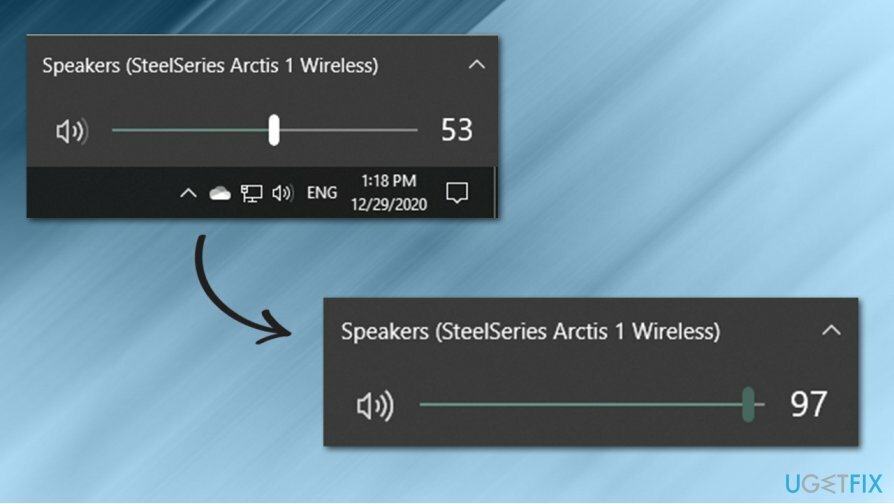
- Menambah atau mengurangi volume bahkan dengan jumlah terkecil dan ini akan menghilangkan X merah pada ikon dan pesan.
Mulai ulang layanan Audio Windows
Untuk memperbaiki sistem yang rusak, Anda harus membeli versi berlisensi dari gambar ulang gambar ulang.
- tekan Tombol Windows + R dan luncurkan jendela dialog.
- Jenis services.msc dan lari.
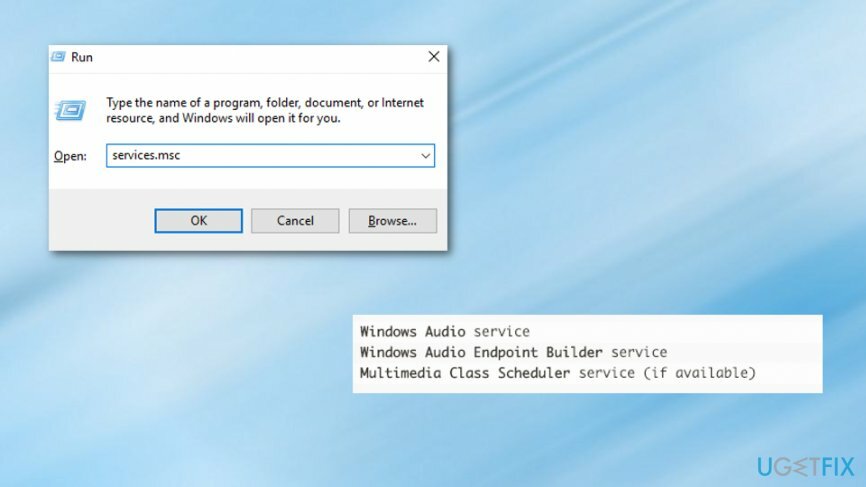
- Temukan layanan berikut satu per satu:
Audio Windows melayani. Pembuat Titik Akhir Audio Windows melayani. Penjadwal Kelas Multimedia layanan (jika tersedia)
- Pergi ke Properti dengan mengklik tombol kanan mouse pada layanan yang disebutkan.
- Ketika jendela dengan pengaturan muncul, atur Jenis startup ke Otomatis.
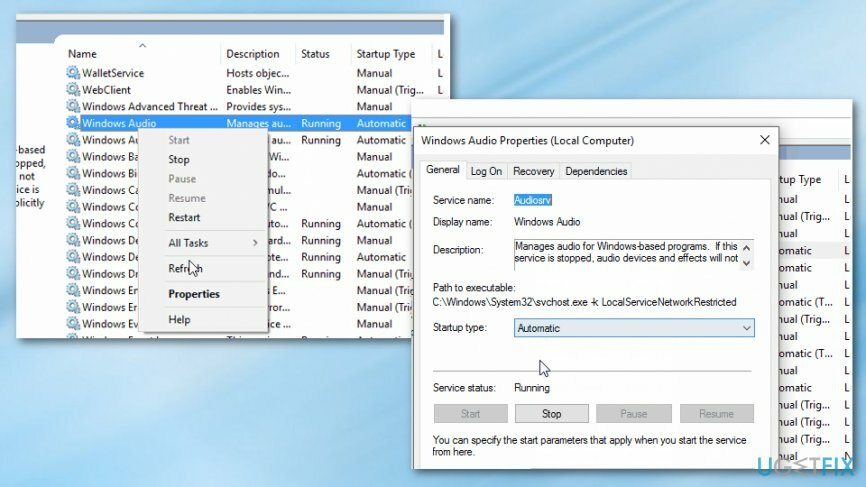
- Klik pada layanan lagi menggunakan tombol kanan.
- Pilih Mengulang kembali di menu konteks yang dihasilkan.
Jalankan pemecah masalah Audio Windows
Untuk memperbaiki sistem yang rusak, Anda harus membeli versi berlisensi dari gambar ulang gambar ulang.
Pemecah masalah adalah solusi hebat untuk banyak masalah yang dapat muncul saat melakukan aktivitas rutin di komputer Windows. Karena layanan Audio tidak menjalankan kesalahan terkait dengan suara, Anda harus memecahkan masalah dengan Pemecah Masalah Audio Windows - ternyata sangat mudah digunakan. Berikut caranya:
- Klik kanan pada Awal tombol dan pilih Pengaturan.
- Pilih Pembaruan & Keamanan bagian.
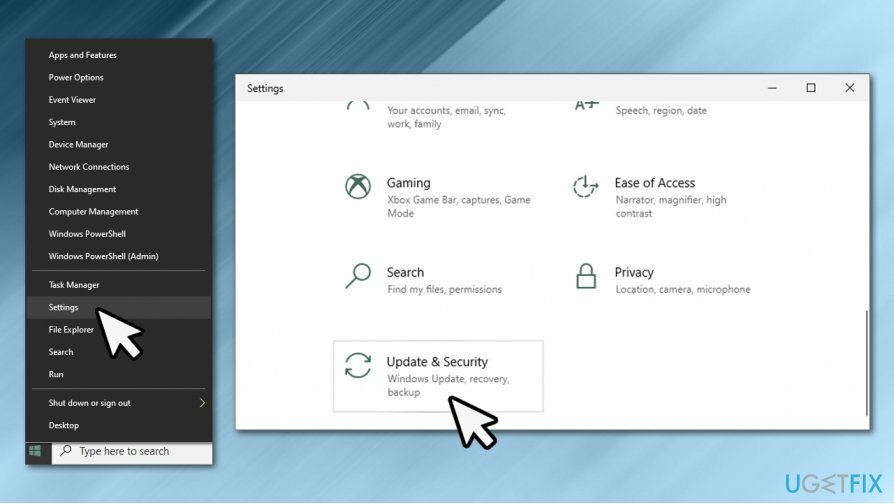
- Pilih Memecahkan masalah di sisi kiri jendela.
- Anda akan melihat daftar pemecah masalah di sebelah kiri, atau Anda perlu mengklik Pemecah masalah tambahan untuk melihatnya (tergantung pada versi Windows Anda).
- Dari daftar, pilih Memutar Audio, dan pilih Jalankan pemecah masalah.
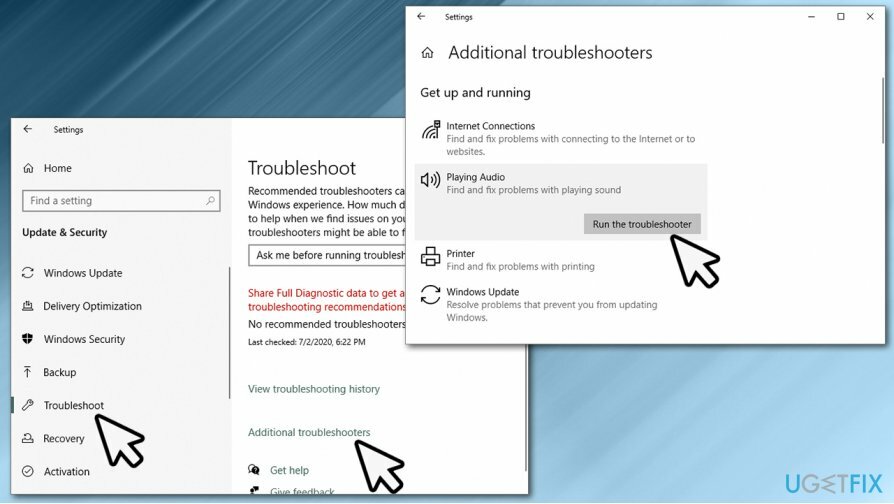
- Tunggu hingga proses selesai – Windows akan mencoba memperbaiki masalah secara otomatis atau mengarahkan Anda ke arah yang benar.
Perbarui driver audio
Untuk memperbaiki sistem yang rusak, Anda harus membeli versi berlisensi dari gambar ulang gambar ulang.
Anda dapat mencoba memperbarui driver audio melalui Device Manager sebagai berikut:
- Klik kanan pada Awal dan pilih Pengaturan perangkat.
- Temukan Pengontrol suara, video, dan game bagian dan memperluasnya.
- Klik kanan pada masing-masing perangkat, dan pilih Perbarui driver.
- Pilih Cari driver secara otomatis dan tunggu.
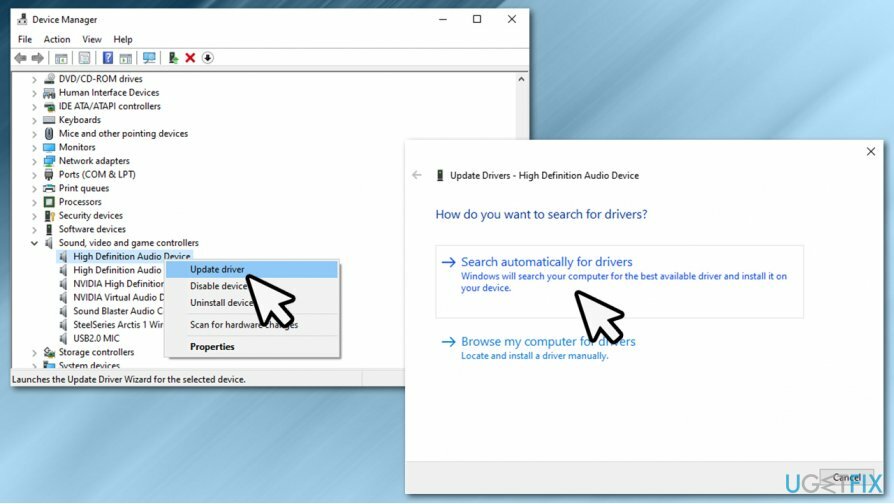
- Menyalakan ulang komputer Anda.
Driver perangkat sering kali dapat menyebabkan berbagai masalah di dalam komputer Windows. Oleh karena itu, daripada memperbarui setiap driver secara berkala, sebaiknya gunakan alat pembaruan otomatis, seperti: Perbaikan Driver. Itu dapat membuat cadangan driver Anda secara otomatis dan memperbaruinya hanya dengan mengklik tombol – jangan khawatir di masa depan.
Perbaiki Kesalahan Anda secara otomatis
tim ugetfix.com mencoba melakukan yang terbaik untuk membantu pengguna menemukan solusi terbaik untuk menghilangkan kesalahan mereka. Jika Anda tidak ingin bersusah payah dengan teknik perbaikan manual, silakan gunakan perangkat lunak otomatis. Semua produk yang direkomendasikan telah diuji dan disetujui oleh para profesional kami. Alat yang dapat Anda gunakan untuk memperbaiki kesalahan Anda tercantum di bawah ini:
Menawarkan
lakukan sekarang!
Unduh PerbaikiKebahagiaan
Menjamin
lakukan sekarang!
Unduh PerbaikiKebahagiaan
Menjamin
Jika Anda gagal memperbaiki kesalahan Anda menggunakan Reimage, hubungi tim dukungan kami untuk mendapatkan bantuan. Tolong, beri tahu kami semua detail yang menurut Anda harus kami ketahui tentang masalah Anda.
Proses perbaikan yang dipatenkan ini menggunakan database 25 juta komponen yang dapat menggantikan file yang rusak atau hilang di komputer pengguna.
Untuk memperbaiki sistem yang rusak, Anda harus membeli versi berlisensi dari gambar ulang alat penghapus malware.

Untuk tetap sepenuhnya anonim dan mencegah ISP dan pemerintah dari mata-mata pada Anda, Anda harus mempekerjakan Akses Internet Pribadi VPN. Ini akan memungkinkan Anda untuk terhubung ke internet saat sepenuhnya anonim dengan mengenkripsi semua informasi, mencegah pelacak, iklan, serta konten berbahaya. Yang terpenting, Anda akan menghentikan kegiatan pengawasan ilegal yang dilakukan NSA dan lembaga pemerintah lainnya di belakang Anda.
Keadaan yang tidak terduga dapat terjadi kapan saja saat menggunakan komputer: komputer dapat mati karena pemadaman listrik, a Blue Screen of Death (BSoD) dapat terjadi, atau pembaruan Windows secara acak dapat terjadi pada mesin ketika Anda pergi untuk beberapa waktu menit. Akibatnya, tugas sekolah, dokumen penting, dan data lain Anda mungkin hilang. Ke pulih file yang hilang, Anda dapat menggunakan Pemulihan Data Pro – itu mencari melalui salinan file yang masih tersedia di hard drive Anda dan mengambilnya dengan cepat.